Comment mettre en pause l’historique des vidéos regardées sur YouTube et l'effacer
YouTube héberge beaucoup de contenu fascinant, divertissant et éducatif. Mais YouTube possède également beaucoup de vidéos inutiles que nous préférons ne pas garder dans notre historique de recherche, notre historique de vidéos regardées, ou encore dans nos recommandations YouTube qui sont générées à partir de ces historiques. Avez-vous déjà oublié de déconnecter votre compte avant de laisser vos enfants regarder des vidéos sur YouTube et ensuite de retrouver vos recommandations remplies de démos de jouets ? Ou peut-être pire encore ?
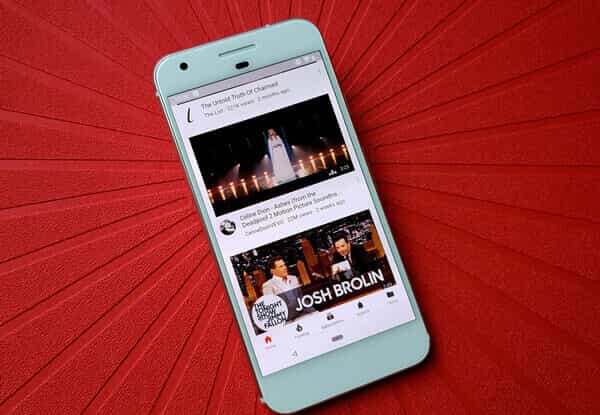
Mais ne vous inquiétez pas. Vous pouvez effacer ces données sur YouTube afin que votre compte vous réaffiche ce que vous voulez vraiment voir.
- Comment supprimer une vidéo de votre historique de vidéos regardées
- Comment effacer l'historique de vidéos regardées
- Comment mettre en pause l'historique de vidéos regardées
- Comment mettre en pause l'historique de recherches
- Comment supprimer une recherche de l'historique de recherches
- Comment effacer l'historique de recherches
Comment supprimer une vidéo de votre historique de vidéos regardées
Si vous souhaitez simplement supprimer une ou deux vidéos de votre historique, vous pouvez directement les supprimer depuis la page Historique. Maintenant que YouTube ajouté la lecture automatique de la vidéo suivante à la fin de chaque vidéo, presque toutes se trouvant dans la page d’accueil peuvent se retrouver dans votre historique. Afin d’éviter cela, vous devriez nettoyer votre historique assez régulièrement.
1. Ouvrez l'onglet Bibliothèque.
2. Puis l'Historique.
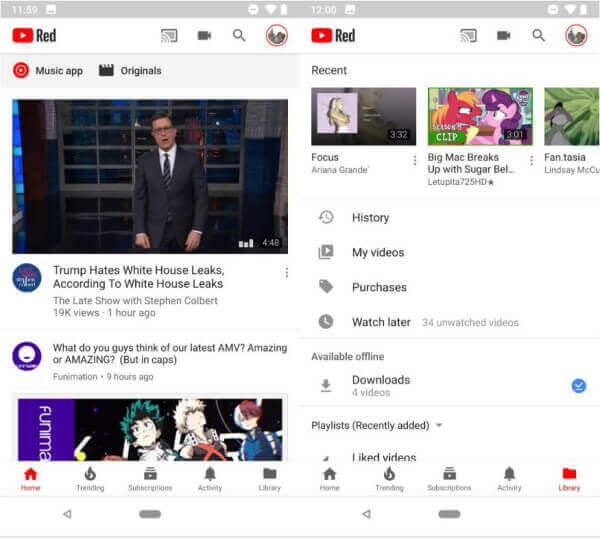
3. Appuyez sur l'icône de menu à trois points situés à droite de la vidéo que vous voulez supprimer.
4. Enfin, terminez avec Supprimer de l'historique de vidéos regardées.
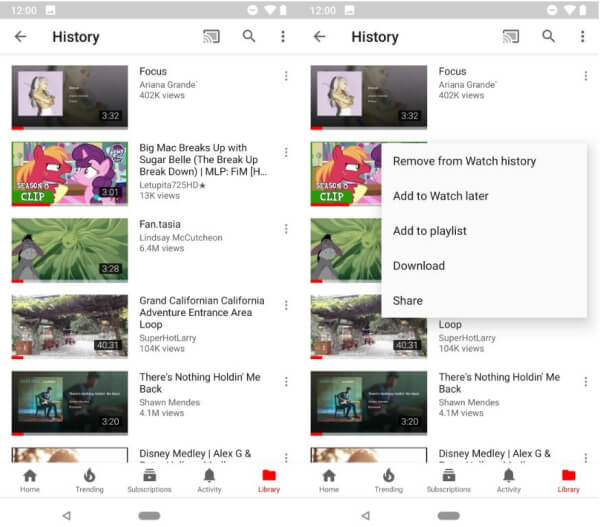
Vous verrez la vidéo disparaître de votre historique, ainsi qu’un message disant que cet élément a été supprimé de votre historique. Il important de prendre l'habitude de nettoyer régulièrement l’historique de YouTube, surtout si vous êtes un utilisateur de YouTube Musique, car chaque chanson que vous écoutez apparaîtra dans l'historique de vidéos regardées dans l'application principale de YouTube.
Comment effacer l'historique de vidéos regardées
Effacer entièrement votre historique de vidéos regardées peut sembler un peu extrême - surtout parce que votre historique YouTube est utilisé par des algorithmes du site et par YouTube Music pour vous proposer des recommandations - mais parfois il est plus facile de juste recommencer à zéro. Il est facile d’effacer entièrement l’historique de vidéos regardées sur YouTube, si c’est ce que vous décidez de faire.
1. Appuyez sur votre avatar dans le coin supérieur droit de la page d'accueil de YouTube.
2. Ouvrez les Paramètres.
3. Puis la partie Historique et confidentialité.
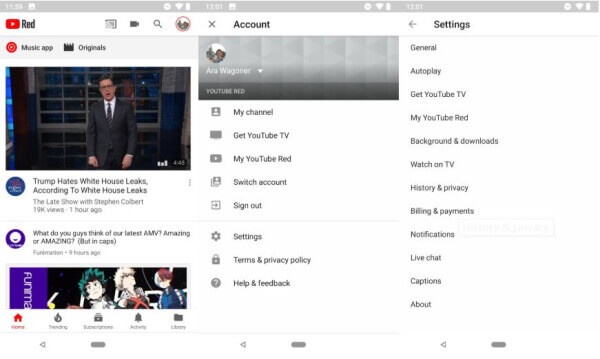
4. Appuyez sur Effacer l'historique de vidéos regardées.
5. Une fenêtre contextuelle apparaîtra pour vous demander de confirmer que vous voulez vraiment effacer votre historique de vidéos regardées, et veuillez-vous rappeler que cela réinitialisera toutes vos recommandations vidéo. Pour continuer, appuyez sur Effacer l'historique de vidéos regardées.
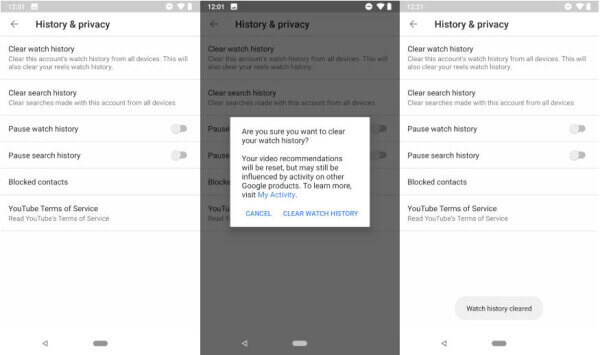
Une petite notification apparaîtra en bas de l'écran pour indiquer que votre historique de vidéos regardées a bien été effacé. Vous pouvez maintenant recommencer à utiliser YouTube. Si vous voulez éviter de devoir effacer entièrement votre historique dans le futur, il existe une solution que vous pouvez trouver dans le même menu et que vous devriez essayer.
Comment mettre en pause l'historique de vidéos regardées
YouTube est conscient qu'il peut éventuellement avoir d'autres personnes qui utiliseront votre compte YouTube sur vos appareils à des moments où vous utiliserez leurs services pour des raisons autres que le divertissement. Heureusement, YouTube vous permet de mettre en pause l'historique de vidéos regardées si jamais vous devez prêter votre téléphone à un enfant ou un colocataire ivre ou si vous avez besoin de faire des « recherches » pour des « projets ».
1. Appuyez sur votre avatar dans le coin supérieur droit de la page d'accueil de YouTube.
2. Ouvrez les Paramètres.
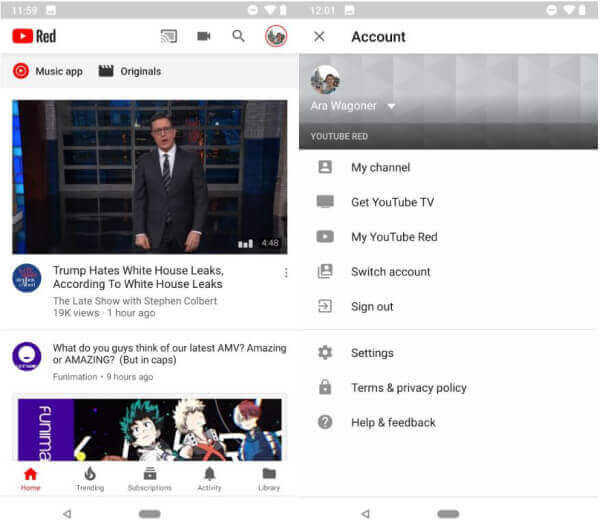
3. Sélectionnez la partie Historique et confidentialité.
4. Appuyez sur Désactiver l'historique de vidéos regardées
Le bouton deviendra bleu lorsque la fonction est activée. À partir de maintenant et jusqu'à ce que décidiez de réactiver la fonction, les vidéos que vous regardez sur YouTube ou sur YouTube Musique à partir de n'importe quel appareil ne seront pas ajoutées à l'historique de vidéos regardées et n’influenceront pas vos recommandations de vidéos.
Pour désactiver la fonction, revenez dans le menu et appuyez sur Désactiver l'historique de vidéos regardées. Notez que dans ce menu vous pouvez également mettre en pause l'historique de recherches.
Comment mettre en pause l'historique de recherches
Une fois que vous mettez en pause votre historique de recherches, vous pourrez laisser votre enfant utiliser votre téléphone pour rechercher toutes ces vidéos de déballage de jouets ridicules et ces vidéos pour apprendre à chanter la musique de Frozen, sans que ces recherches polluent vos recommandations et vos suggestions de recherches. C'est un bon outil à utiliser mais je regrette que cette fonction ne soit cachée ainsi dans les paramètres de l’application. Cette fonction devrait être intégrée à la barre de recherche.
1. Sélectionnez votre avatar dans le coin supérieur droit de la page d'accueil de YouTube.
2. Ouvrez les Paramètres.
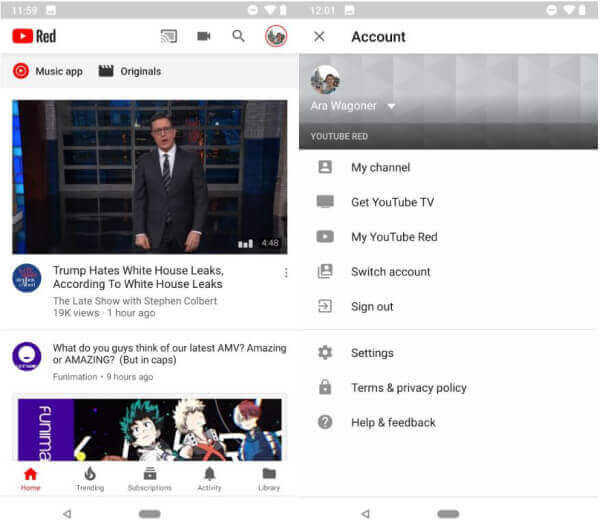
3. Puis la partie Historique et confidentialité.
4. Appuyez sur Désactiver l'historique de recherches
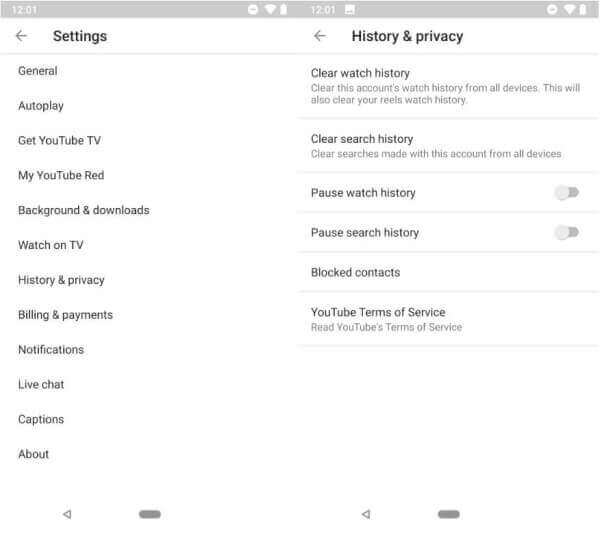
Le bouton deviendra bleu lorsque la fonction est activée. Tout comme pour l’historique de vidéos regardées, tant que cette fonction est activée, aucune recherche ne sera ajoutée à votre historique, peu importe quel appareil vous utilisez. Pour réactiver la fonction, revenez dans le menu et appuyez à nouveau sur activer l'historique de recherches.
Comment supprimer une recherche de l'historique de recherches
À chaque fois que vous appuyez sur la barre de recherche dans l'application YouTube, votre historique de recherche apparaitra, révélant ce que vous avez déjà recherché, au cas où vous souhaiteriez reprendre vos recherches. Le problème est que parfois nous appuyons sur le bouton entrer avant même d’avoir vérifié ce que nous avons tapé, et sans avoir réalisé quels mots horribles la correction automatique a mis dans la barre de recherche. Si vous avez besoin de supprimer ces erreurs de recherches - ou encore d'autres choses plutôt embarrassant - voici comment vous pouvez les supprimer.
1. Appuyez sur la barre de recherche.
2. Puis appuyez longuement sur la requête de recherche que vous souhaitez supprimer.
3. Une fenêtre apparaîtra en vous demandant si vous voulez supprimer cette recherche. Terminez avec Supprimer.
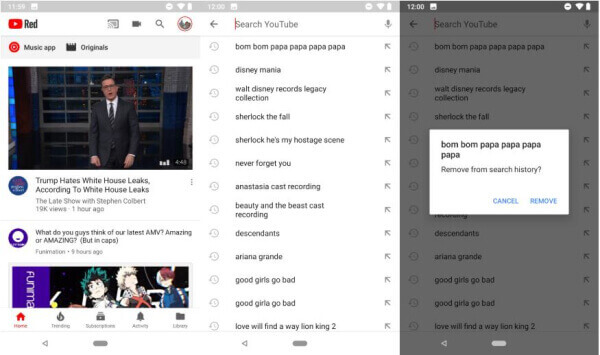
Cette recherche disparaîtra de votre historique de recherches. Si vous avez seulement besoin de supprimer une ou deux recherches, cette méthode est assez facile, mais si votre historique de recherches a été complètement envahi par des choses que vous préféreriez oublier, alors vous devriez complètement effacer votre historique de recherches.
Comment effacer l'historique de recherches
Voulez-vous effacer complètement votre historique de recherches ? Pas de problème. YouTube vous permet de faire cela très facilement.
1. Appuyez sur votre avatar dans le coin supérieur droit de la page d'accueil de YouTube.
2. Ouvrez les Paramètres.
3. Puis la partie Historique et confidentialité.
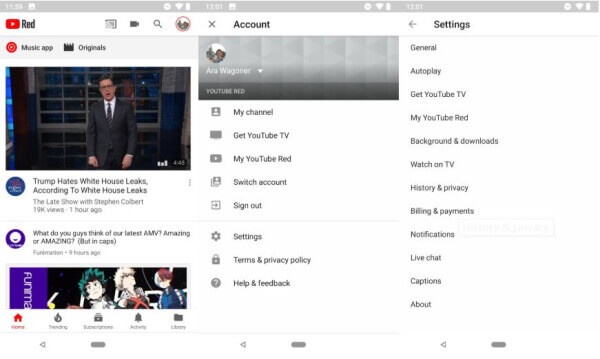
4. Sélectionnez Effacer l'historique de recherches.
5. Une fenêtre contextuelle apparaîtra pour vous demander de confirmer que vous souhaitez vraiment effacer votre historique de recherches. Pour continuer appuyer sur OK.
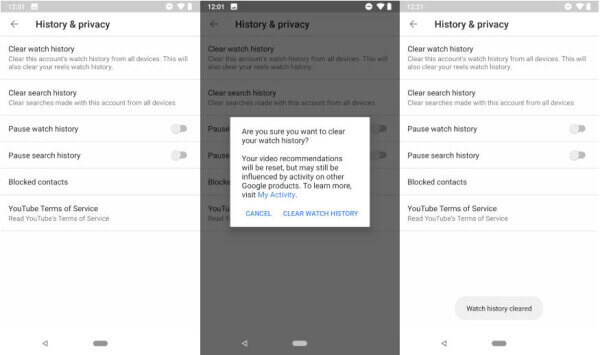
Maintenant, votre barre de recherche dans YouTube sera beaucoup plus propre, au moins pendant un certain temps. N'oubliez surtout pas de mettre en pause votre historique de recherches avant de prêter votre téléphone à vos jeunes neveux.
Des questions ?
Je voudrais bien vous demander quelles sortes de vidéos et de recherches embarrassantes vous avez supprimé de votre historique.
Précédent
Dropbox : Tout ce que vous devez savoir !Suivant
Snapchat limite sa fonctionnalité de partage de localisation


































